iTunes synchroniseert niet met iPhone? Probeer deze echte oplossingen!
De iTunes-app wordt inderdaad door velen erkend als een van de geweldige apps die mensen kunnen gebruiken. Behalve dat het een geweldige mediaspeler is, kan het ook worden gebruikt als een app om mediabestanden op te slaan, te organiseren en te beheren. U kunt ook uw gekochte iTunes Music-nummers uit de winkel opslaan in uw iTunes-bibliotheek.
Apple Inc. zorgt er altijd voor dat updates voor hun apps, inclusief iTunes, tijdig worden vrijgegeven. Hoewel goed genoeg, zijn er gevallen waarin plotseling fouten zoals iTunes synchroniseert niet met iPhone. Als u een van degenen bent die dit heeft meegemaakt en dit niet meer wilt meemaken, moet u weten welke oplossingen u dan moet toepassen.
In dit bericht, zoals eerder vermeld, is ons doel om met u te delen hoe gemakkelijk het is om het probleem op te lossen wanneer iTunes niet met uw iPhone synchroniseert. Voordat we ingaan op de oplossingen, laten we eerst de veelvoorkomende redenen achter dit probleem bekijken terwijl we het eerste deel lezen.
Artikel Inhoud Deel 1. Waarom synchroniseert iTunes niet met iPhone?Deel 2. 6 Oplossingen om op te lossen dat de iPhone niet synchroniseert met iTunesDeel 3. Beste manier om iTunes- of Apple Music-nummers te downloaden en op te slaanDeel 4. Overzicht
Deel 1. Waarom synchroniseert iTunes niet met iPhone?
Het is belangrijk om de waarschijnlijke redenen achter het dilemma "iTunes synchroniseert niet met iPhone" te kennen voordat u naar de tijdelijke oplossingen gaat die kunnen worden toegepast om dit probleem op te lossen. Uitzoeken wat de oorzaak van het probleem is, is ook een uitstekende manier om de beste probleemoplossingstechniek te identificeren zodra de fout opnieuw is opgetreden.
- Bij het synchroniseren van iTunes-nummers naar uw iPhone is de USB-kabel of de poort van uw pc mogelijk defect.
- Mogelijk gebruikt u een verouderde versie van de iTunes-app.
- Uw computer heeft mogelijk onbekende hardware- of softwareproblemen.
Nogmaals, dit zijn slechts drie van de meest voorkomende redenen waarom de iPhone niet synchroniseert met iTunes-fouten. Er kunnen nog andere mogelijke oorzaken zijn.
Deel 2. 6 Oplossingen om op te lossen dat de iPhone niet synchroniseert met iTunes
Afgezien van het controleren of uw USB-kabel of de poort van de pc is defect. In dit deel zijn de mogelijke oplossingen gecompileerd die iedereen kan proberen om iTunes te repareren als het niet synchroniseert met je iPhone.
Oplossing #1. Start uw pc, de iTunes-app en uw iPhone opnieuw op
De meest voorkomende actie die we meestal doen wanneer een probleem zich voordoet, is het opnieuw opstarten van alle apparaten die we gebruiken, evenals de betrokken apps. Het wordt aanbevolen dat u uw iPhone, uw computer en uw iTunes-app opnieuw opstart. Als u dit wel doet, kunnen kleine problemen of glitches worden opgelost. Nadat u uw pc opnieuw hebt opgestart, start u daarna de iTunes-app.
Oplossing #2. Controleer Beschikbare iOS- of iTunes-updates
De volgende oplossing die we in dit bericht moeten noemen om het probleem "iTunes synchroniseert niet met iPhone" aan te pakken, is controleren of er iOS-updates voor je iPhone of app-updates voor iTunes beschikbaar zijn.
Het gebruik van verouderde apps en tools kan ook bijdragen aan het optreden van mogelijke problemen bij het synchroniseren. Daarom moet u controleren of er updates voor uw iPhone en de iTunes-app beschikbaar zijn.
Om uw iTunes-app bij te werken, opent u deze eenvoudig, tikt u op "Help" en kiest u vervolgens het menu "Controleren op updates". Als je een nieuwe versie hebt gezien die beschikbaar is, hoef je alleen maar de instructies op het scherm te volgen om de app te kunnen updaten.
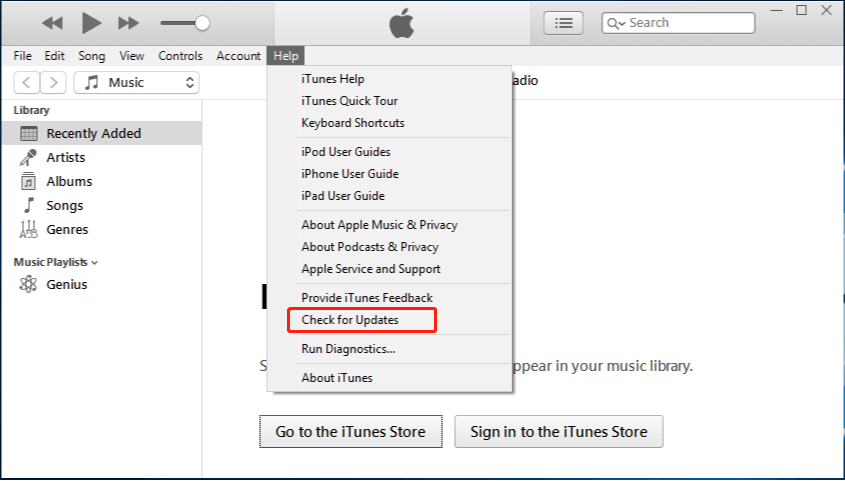
Voor je iPhone hoef je alleen maar naar "Instellingen" te gaan, vervolgens "Algemeen" te kiezen en ten slotte "Software-update". De nieuwste versie van iOS is iOS 16 die bugfixes en kritieke beveiligingsupdates met zich meebracht.

Oplossing #3. Autoriseer uw computer opnieuw op iTunes
Als de eerste twee oplossingen nu werkten en de synchronisatiefout er nog steeds is, kunt u proberen uw pc opnieuw te autoriseren op iTunes. Eigenlijk is dit een eenvoudige taak om te doen.
U hoeft alleen de iTunes-app op uw computer te starten, op de optie "Account" te tikken die u in de menubalk ziet, vervolgens op de knop "Autorisatie" te klikken en vervolgens de optie "Deze computer autoriseren" te kiezen.
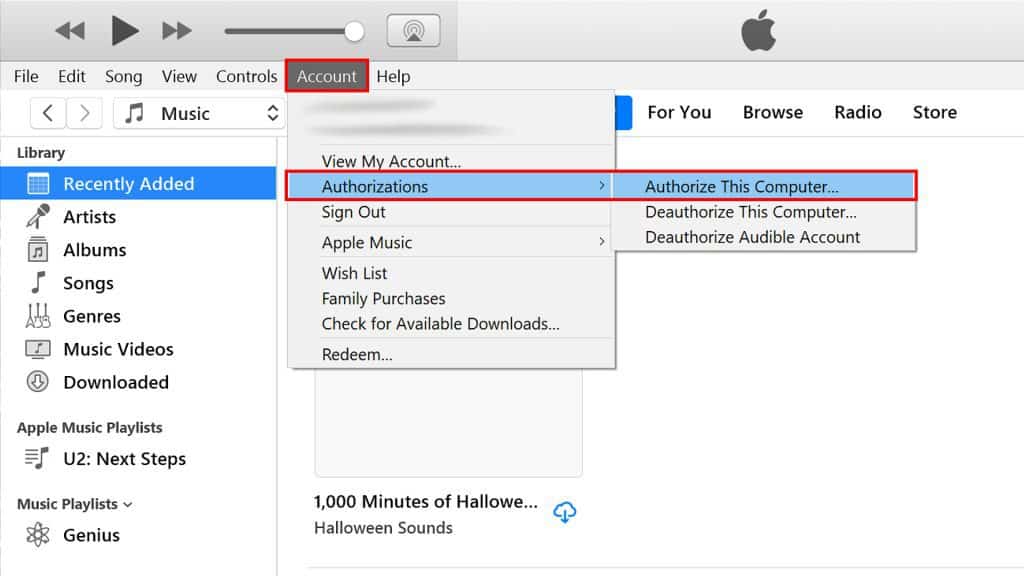
Oplossing #4. Probeer uw iTunes-mediabestanden te consolideren
Er zijn ook gevallen waarin problemen bij het synchroniseren van iTunes naar je iPhone te wijten zijn aan de bestanden die in mappen zijn verspreid. Het consolideren van uw mediabestanden zou kunnen werken als een antwoord op het dilemma "iTunes synchroniseert niet met iPhone".
Start hiervoor de iTunes-app op uw computer en tik op de knop "Bestand" in de menubalk. Kies uit de getoonde opties "Bibliotheek" en klik vervolgens op "Bestanden consolideren ...". U kunt ook "Bibliotheek ordenen" selecteren en ervoor zorgen dat "Bestanden consolideren" is aangevinkt.

Oplossing #5. Creatie van een nieuwe iTunes-bibliotheek
Een andere mogelijke oorzaak waarom iTunes niet met mijn iPhone synchroniseert, is een gedupliceerde of misschien een beschadigde iTunes-bibliotheek. U kunt ook proberen een nieuwe te maken en kijken of het probleem wordt opgelost. Hier zijn de stappen om dat te doen.
- Terwijl u iTunes start, drukt u op de "Shift" -toets op uw toetsenbord en houdt u deze ingedrukt. Kies uit de drie weergegeven opties "Bibliotheek maken". Open vervolgens de iTunes-app opnieuw.
- Ga naar "Mijn pc", kies "Muziek" en vervolgens "iTunes". U moet de "iTunes-bibliotheek" hernoemen als verouderd.
- Ga terug naar de vorige iTunes-bibliotheek die je hebt en selecteer de meest recente om te kopiëren.
- U hoeft nu alleen de bibliotheek in de huidige te plakken en deze hernoemd te krijgen als "iTunes Library.itl".
Oplossing #6. Stel de synchronisatiegeschiedenis opnieuw in
De laatste oplossing als het gaat om het oplossen van het probleem "iTunes synchroniseert niet met iPhone" dat we in dit gedeelte van het artikel hebben, is proberen de synchronisatiegeschiedenis in uw iTunes-app opnieuw in te stellen.
Om dit te doen, start u met het starten van de iTunes-app. Selecteer bovenaan uw scherm de knop "Bewerken". Kies vervolgens het menu "Voorkeuren". Er verschijnt een promptvenster waarin u "Apparaten" moet selecteren. Vink ten slotte de optie "Synchronisatiegeschiedenis opnieuw instellen" aan.
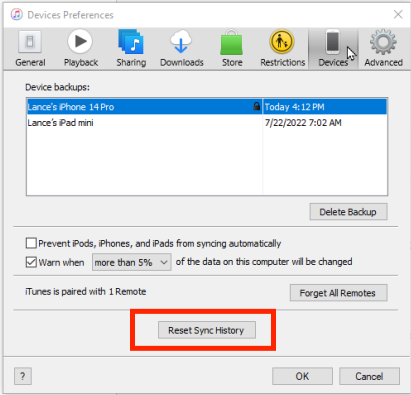
De bovengenoemde oplossingen in dit deel van het artikel zijn slechts enkele van de mogelijke acties die u kunt ondernemen wanneer u probeert het synchronisatiedilemma aan te pakken. Er kunnen nog andere manieren zijn waarop u kunt uitchecken en proberen.
Als je het nu vermoeiend en vervelend vindt om altijd oplossingen toe te passen wanneer dit soort problemen zich voordoen tijdens het synchroniseren, probeer dan een manier te vinden waarbij je niet hoeft te synchroniseren. Waarom downloadt u de iTunes-nummers niet en alleen op de apparaten die u wilt gebruiken? Leer hoe u dat doet terwijl u naar het derde deel gaat.
Deel 3. Beste manier om iTunes- of Apple Music-nummers te downloaden en op te slaan
Het is een bekend feit dat er iTunes-nummers zijn die worden beschermd door Apple's FairPlay Protection-programma, hetzelfde geval met Apple Music-nummers. Als je wilt voorkomen dat je problemen tegenkomt zoals dit dilemma "iTunes synchroniseert niet met iPhone", probeer ze dan te downloaden en op te slaan op elk apparaat dat je leuk vindt! Maar hoe kan dit mogelijk zijn, aangezien de tracks DRM-beveiligd zijn?
Dit is eigenlijk simpel. Wat je hier alleen nodig hebt, is een tool die beide doet Apple Music DRM-verwijdering en conversieprocessen. Er zijn heel veel goede apps, maar we garanderen dat de TunesFun Apple Music Converter is de beste. Bovendien kan het helpen bij het converteren van de nummers naar flexibele formaten zoals MP3, FLAC, AAC, AC3 en M4A.
De TunesFun Apple Music Converter zorgt ook voor een snelle verwerking en zelfs conversie zonder verlies. Het proces kan dus efficiënt worden uitgevoerd en alle informatie met betrekking tot de nummers blijft behouden, evenals hun oorspronkelijke kwaliteit. Je hoeft je geen zorgen te maken dat je muziek kunt spelen, zelfs als Apple Music-nummer is niet beschikbaar in de regio omdat je deze geconverteerde muziekbestanden hebt, en je kunt ze opslaan op de mediaspeler.
Natuurlijk is deze app heel gemakkelijk te gebruiken. Bij het krijgen van de TunesFun Als Apple Music Converter op uw computer is geïnstalleerd, hoeft u zich geen zorgen te maken omdat het wordt ondersteund door zowel Windows als Mac OS. Hier is een overzicht van het gebruik van de TunesFun Apple Music Converter bij het converteren en downloaden van iTunes- of Apple Music-nummers.
Probeer het gratis Probeer het gratis
Stap 1. Nadat de app is geïnstalleerd, start u deze en begint u een voorbeeld te bekijken en te selecteren welke tracks moeten worden verwerkt.

Stap 2. Kies een uitvoerformaat om te gebruiken uit de lijst met ondersteunde formaten. Het is ook mogelijk om de uitvoerparameterinstellingen onderaan de pagina te wijzigen.

Stap 3. Klik op de optie "Converteren" om de nummers eindelijk naar het gewenste formaat te converteren. De verwijdering van de DRM-beveiliging vindt tegelijkertijd plaats.

Stap 4. Zodra de DRM-vrije en geconverteerde nummers zijn gedownload, wordt het nu tijd dat u ze kunt opslaan op uw iPhone of een ander apparaat dat u bezit!

Deel 4. Overzicht
Bij het aanpakken van het probleem "iTunes synchroniseert niet met iPhone", is het een goede zaak dat er verschillende eenvoudige oplossingen en oplossingen zijn die iedereen kan toepassen. Gelukkig zijn er ook geweldige apps zoals de TunesFun Apple Music Converter dat kan helpen om de nummers toegankelijk en afspeelbaar te houden op elk apparaat en elke mediaspeler.
laat een reactie achter